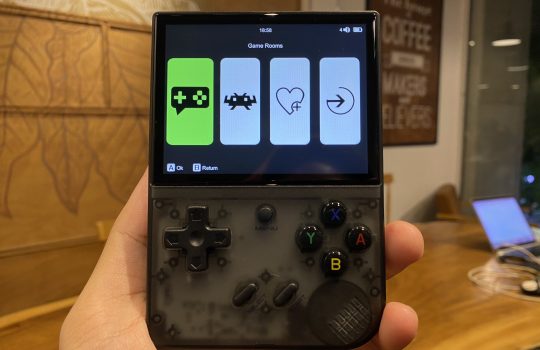Hướng Dẫn Sử Dụng DRASTIC Chơi Game Hệ NDS trên Miyoo Mini Plus
19 Tháng Ba, 2024 2024-05-26 17:53Hướng Dẫn Sử Dụng DRASTIC Chơi Game Hệ NDS trên Miyoo Mini Plus

Hướng Dẫn Sử Dụng DRASTIC Chơi Game Hệ NDS trên Miyoo Mini Plus
Chào mọi người, lại là Nấm đây. Ở phiên bản Onion OS mới nhất hiện tại 4.3.0, các developer đã thành công mang Drastic lên trên Miyoo Mini Plus để chơi nhiều game game hệ NDS như Pokemon Heart Gold, Mario Kart, Animal Crossing…
Drastic của Onion OS là 1 standalone emulator, không sử dụng core của Retro Arch nên các nút bấm cũng như phím tắt có hơi phần khác biệt so với các hệ game khác. Vì vậy hôm nay Nấm Retro sẽ hướng dẫn các bạn cách sử dụng Drastic trên Onion OS và các phím tắt thường dùng nhé.
Hướng Dẫn Sử Dụng Cơ Bản
Để chơi game hệ NDS được cài đặt sẵn trên Miyoo Mini Plus tại Nấm Retro Shop, bạn hãy vào Hệ Máy, tìm NDS và vào danh sách game. Ví dụ Nấm sẽ chọn chơi game Animal Crossing.

Mặc định khi vào game, máy sẽ chia cho bạn làm 2 màn hình như trên máy Nintendo DS thật. Mặc định màn hình to là màn hình chính ở phía trên, màn hình nhỏ là màn hình cảm ứng phía dưới. Để thay đổi vị trị 2 màn hình này, bấm nút R2 sau lưng máy
Ở màn hình phụ chúng ta sẽ dùng cây bút chì giả lập điều khiển. Để bật / tắt cây bút chì ảo này, hãy bấm L2, sau đó dùng các phím điều hướng để di chuyển cây bút chì, bấm A = Chọn và B = Hủy. Khi kích hoạt cây bút chỉ ảo, các nút điều hướng sẽ không dùng được trên màn hình chính, vì vậy khi không dùng màn hình phụ, hãy bấm L2 để tắt bút chì ảo đi và lúc này các nút điều hướng sẽ điều khiển nhân vật trên màn hình chính.

Trong quá trình chơi game bạn sẽ phải thường xuyên dùng nút L2 để tắt bật bút chì ảo nhằm điều khiển qua lại giữa 2 màn hình vì chúng ta chỉ có 1 hệ thống nút D-pad điều hướng mà phải dùng cho cả 2 màn hình.
Hướng Dẫn Tùy Chỉnh, Phím Tắt
Để thay đổi bố cục 2 màn hình, bạn bấm MENU + Dpad TRÁI hoặc + Dpad PHẢI. Có nhiều layout để bạn chọn, ví dụ trong hình mình đã chuyển sang dạng Toàn Màn Hình – FULL SCREEN màn hình chính.
Để bật MENU nâng cao, bạn bấm MENU + START. Tại đây bạn có thể thay đổi ngôn ngữ của Drastic, tăng tốc CPU, tùy chỉnh kích thước / bố cục màn hình.
Ví dụ mình muốn đổi sang chỉ dùng 1 màn hình chính chế độ FULL SCREEN, bấm MENU + START để kích hoạt Menu nâng cao, tìm mục Display, chọn tùy chọn [3] 640*480 như hình dưới. Hoặc các bạn cũng có thể sử dụng phím tắt MENU + Dpad TRÁI hoặc + Dpad PHẢI như trên để thay đổi bố cục 2 màn hình.

Để bật Drastic MENU chưa các tùy chọn save game, load game,… bạn bấm MENU + SELECT.
Để lưu game, bạn tua xuống mục Save state, bấm nút Dpad Trái hoặc Phải để thay đổi Slot lưu game (ví dụ slot số 0, 1, 2, 3…) Sau đó bấm A để Lưu cảnh game đang chơi

Để load game, bạn cũng tua xuống mục Load state, bấm nút Dpad Trái hoặc Phải để thay đổi Slot lưu game. Sau đó bấm A để Tải cảnh game đã Lưu
Để chơi game lại từ đầu (không chơi tiếp cảnh game đã lưu bằng Save state hoặc cảnh game máy đã lưu tự động) bạn chọn Restart Game. Hoặc nếu bạn đã lưu game bằng cách lưu trực tiếp trong trò chơi (không sử dụng save state, load state) hãy chọn Restart Game để khởi động lại game và vào chọn chơi tiếp Bản Lưu trong trò chơi bạn đã lưu trước đó.
Để tua nhanh qua cảnh game (Fast Forward), bấm MENU + R (R1) để bật/tắt tính năng này.
Để sử dụng Cheats, bạn bấm MENU + SELECT để mở Menu Drastic, sau đó chọn Configure Cheats, chọn mã cheats mà bạn muốn sử dụng. Lưu ý một số game NDS Việt hóa có thể sẽ không sử dụng cheats được.

Để thoát game, bạn chọn Exit Drasttic, hoặc bấm giữ nút MENU. Mặc định máy sẽ tự lưu lại cảnh chơi gần nhất trước khi thoát cho bạn. Khi vào game máy cũng sẽ tự động tải lại cảnh chơi này để bạn chơi tiếp.
Lưu ý: Các thiết lặp khác như chỉnh nút, gán phím bấm, các bạn hạn chế thay đổi vì nó đã được tối ưu sẵn và để chỉnh lại như ban đầu khá rắc rối.
Lời Kết
Vậy là mình đã hướng dẫn các bạn sử dụng cơ bản Drastic trên Onion OS của Miyoo Mini Plus rồi đó. Chỉ cần bạn biết cách chuyển đổi giữa 2 màn hình, tắt bật cây bút chì khi sử dụng màn hình cảm ứng phụ, lưu game, tải lại game là có thể chơi game hệ NDS dễ dàng rồi. Chúc các bạn chơi game vui vẻ. Nếu thấy bài viết hay, đừng quên chia sẻ giúp Nấm Retro nhé. Cảm ơn các bạn đã đọc bài!